Mit der richtigen Gestaltung eines Werbebanners kannst du Aufmerksamkeit und Interesse für deine Dienstleistung wecken. In diesem Tutorial zeigen wir dir, wie du in Photoshop ein ansprechendes Banner im 16:9-Format erstellst. Dabei verwenden wir kreative Typografie, eine beeindruckende Bildkomposition und integrieren sogar ein effektives Bewertungssystem. Lass uns gleich loslegen und Schritt für Schritt zum Ziel kommen.
Wichtigste Erkenntnisse
- Die Wahl des Formats (16:9) ist entscheidend für die Komposition.
- Hilfslinien helfen bei der optimalen Platzierung von Elementen.
- Die Verwendung von ansprechenden Schriftarten und -größen zieht Blicke an.
- Ein integriertes Bewertungssystem kann die Entscheidungsfindung der Kunden fördern.
- Ein effektiver Call-to-Action in Form eines Banners erhöht die Conversion-Rate.
Schritt-für-Schritt-Anleitung
Arbeitsbereich einrichten
Beginne, indem du das Photoshop-Programm öffnest und einen neuen Arbeitsbereich erstellst. Verwende die Tastenkombination Command + N (bzw. Strg + N), um den Datei-Dialog zu öffnen. Setze die Breite auf 1920 Pixel und die Höhe auf 1080 Pixel, um das gewünschte 16:9-Format zu erhalten.
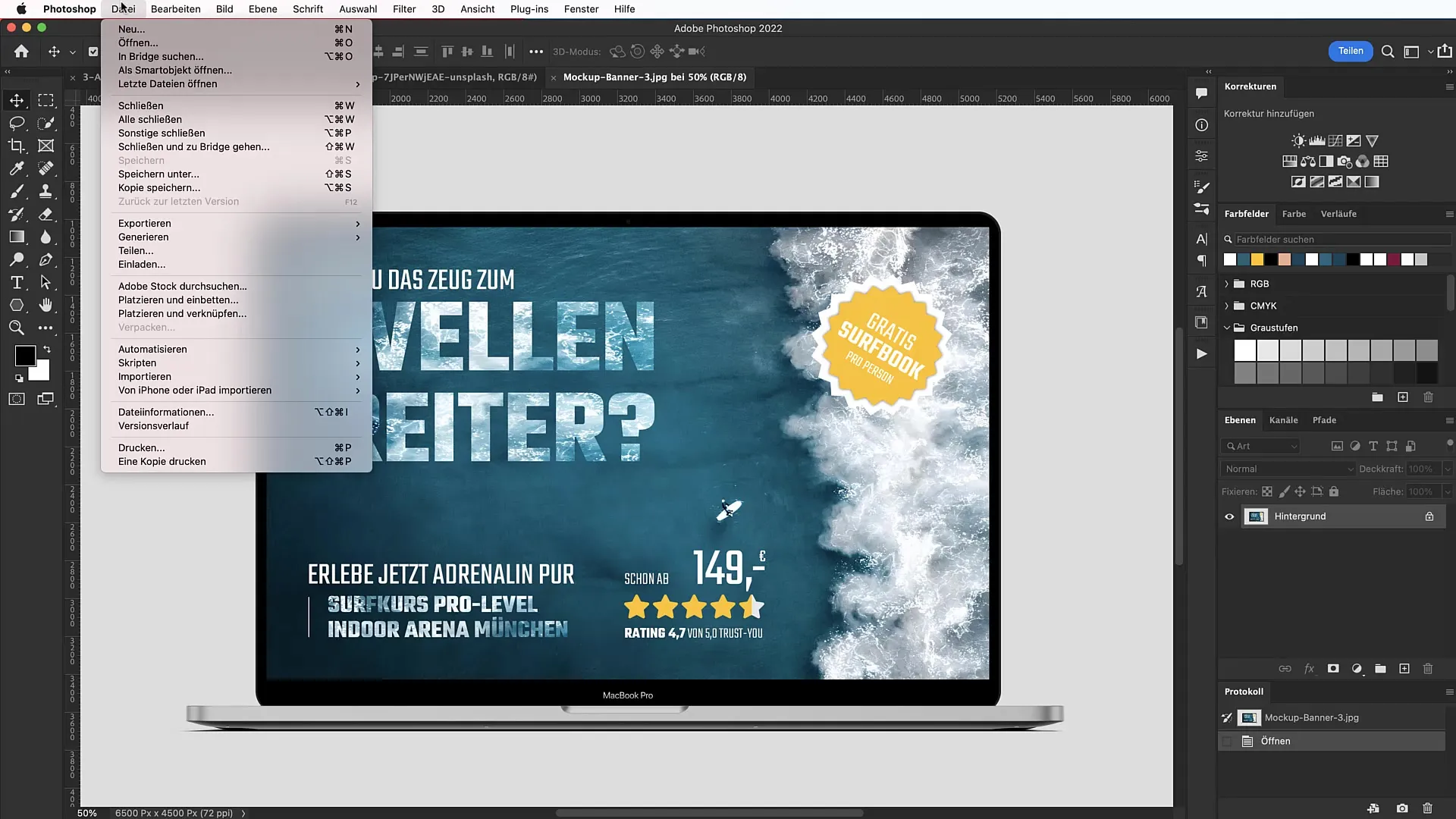
Erstelle dann ein neues Hilfslinien-Layout, indem du auf "Ansicht" und dann auf "Neues Hilfslinien Layout" klickst. Stelle die Randeinstellungen auf 100 Pixel ein, um die Platzierung deiner Elemente zu erleichtern.
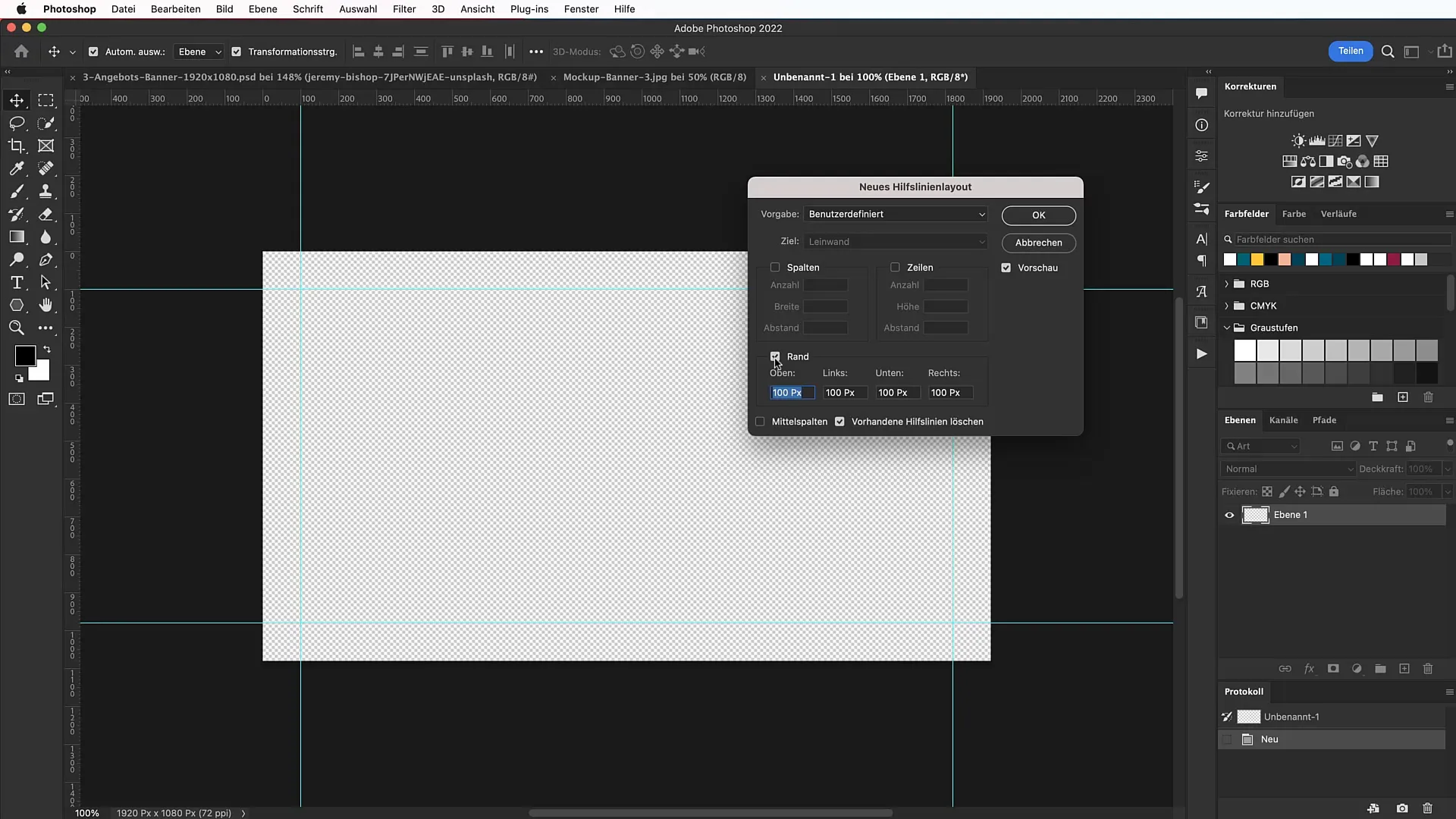
Bild auswählen und platzieren
Nun benötigst du ein Bild für dein Banner. Du kannst ein passendes Bild von einer Plattform wie Unsplash suchen. Ich verwende ein Bild vom Maverick Beach in Kalifornien. Ziehe das Bild per Drag and Drop in dein Arbeitsfeld. Drehe das Bild, sodass die Wellen nach rechts zeigen, und skaliere es entsprechend, um es ansprechend im oberen Bereich zu platzieren.
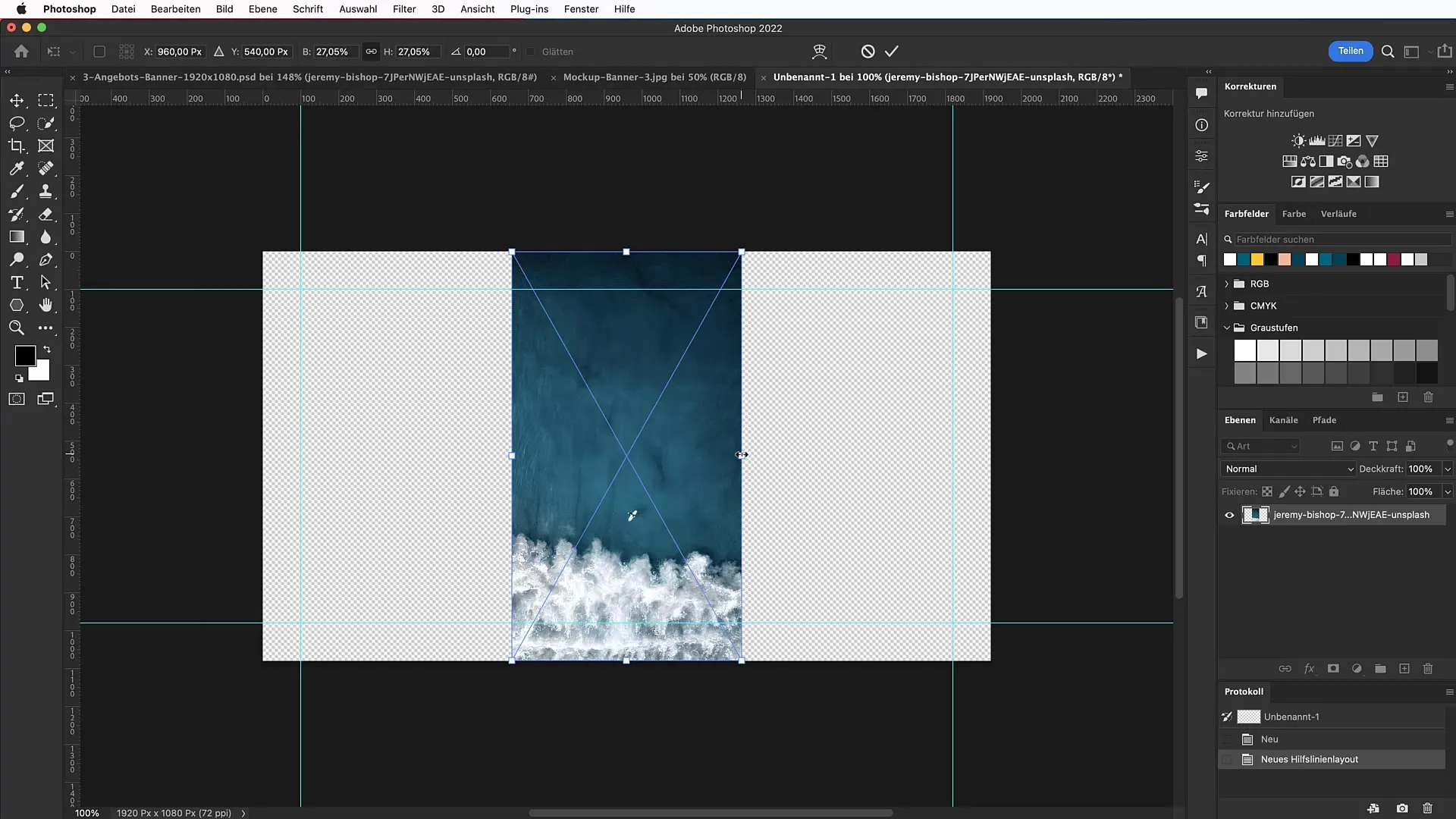
Text hinzufügen
Wähle das Textwerkzeug aus und suche dir eine geeignete Schriftart aus. Ich empfehle die Schriftart „Teko“, die du unter www.fonts.google.com finden kannst. Wenn du sie heruntergeladen hast, installiere sie auf deinem Rechner. Nun gibst du einen einleitenden Text ein, wie zum Beispiel "Hast du das Zeug zum Wellenreiten?" Stelle die Schriftgröße auf 74 Punkte ein und achte darauf, dass die Großbuchstaben aktiviert sind, um eine auffällige Darstellung zu erreichen.
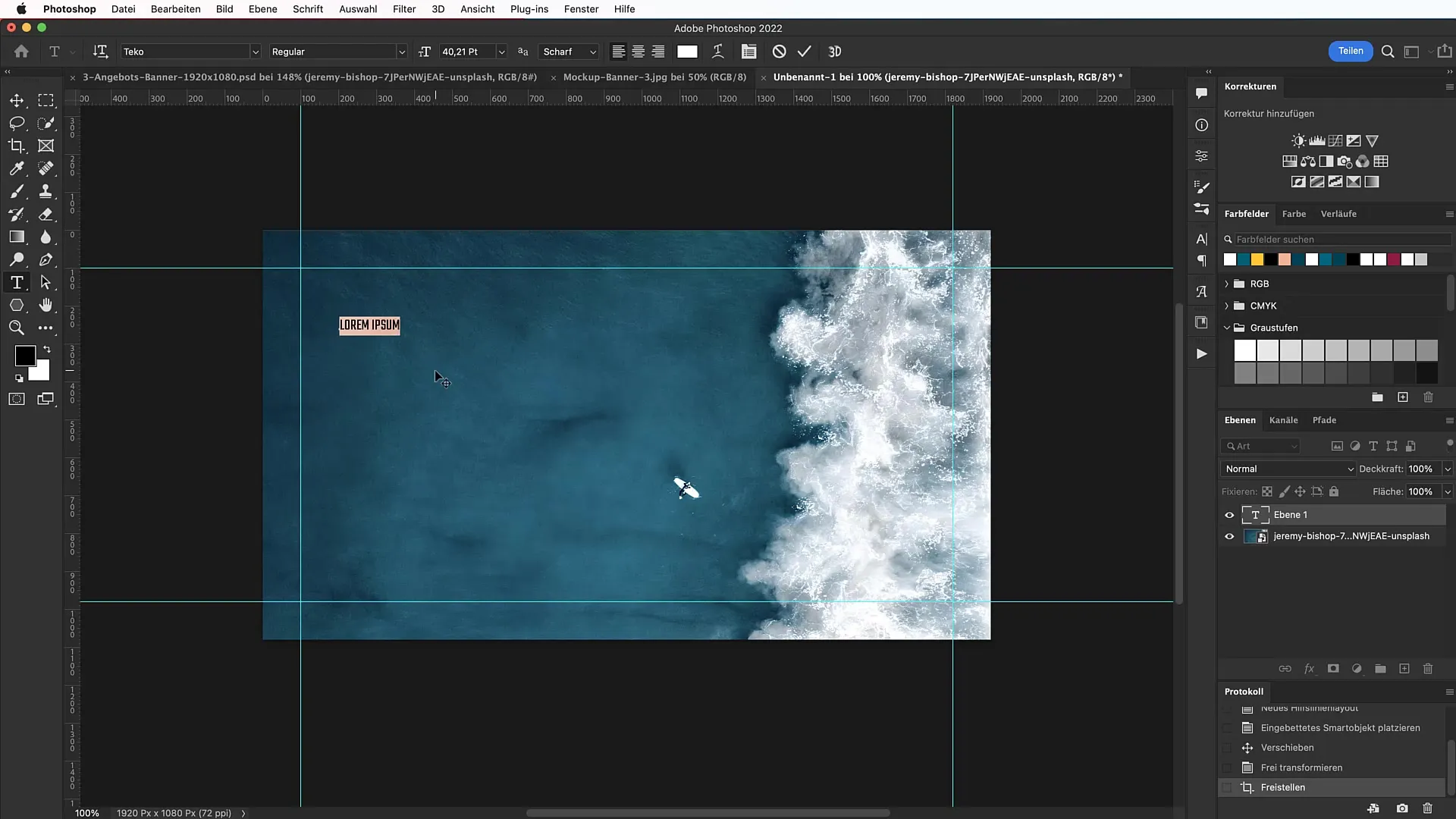
Erstelle eine Kopie des Textrahmens und ändere den Text in "Wellenreiter?". Passe die Schriftgröße für diesen Text auf 255 Punkte an. Hierbei ist es wichtig, dass dieser Text sichtbar und auffällig ist.
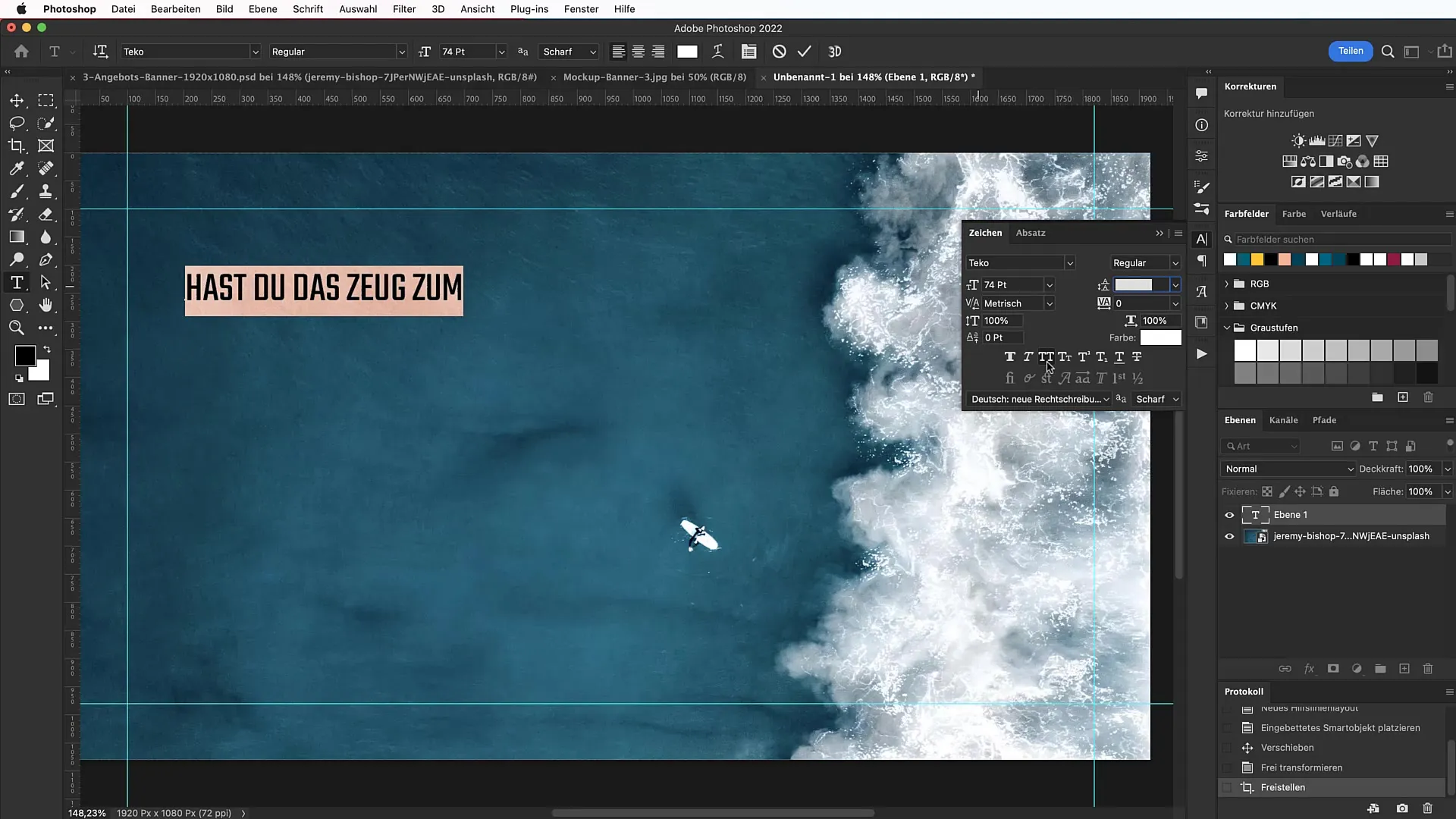
Linien und Layout anpassen
Um eine subtile Linie zu deinem Banner hinzuzufügen, wähle das Linienzeichnerwerkzeug aus, halte die Shift-Taste gedrückt und ziehe eine Linie, die 2 Pixel hoch ist. Diese Linie hilft dir, die verschiedenen Bereiche deines Banners klar zu trennen.
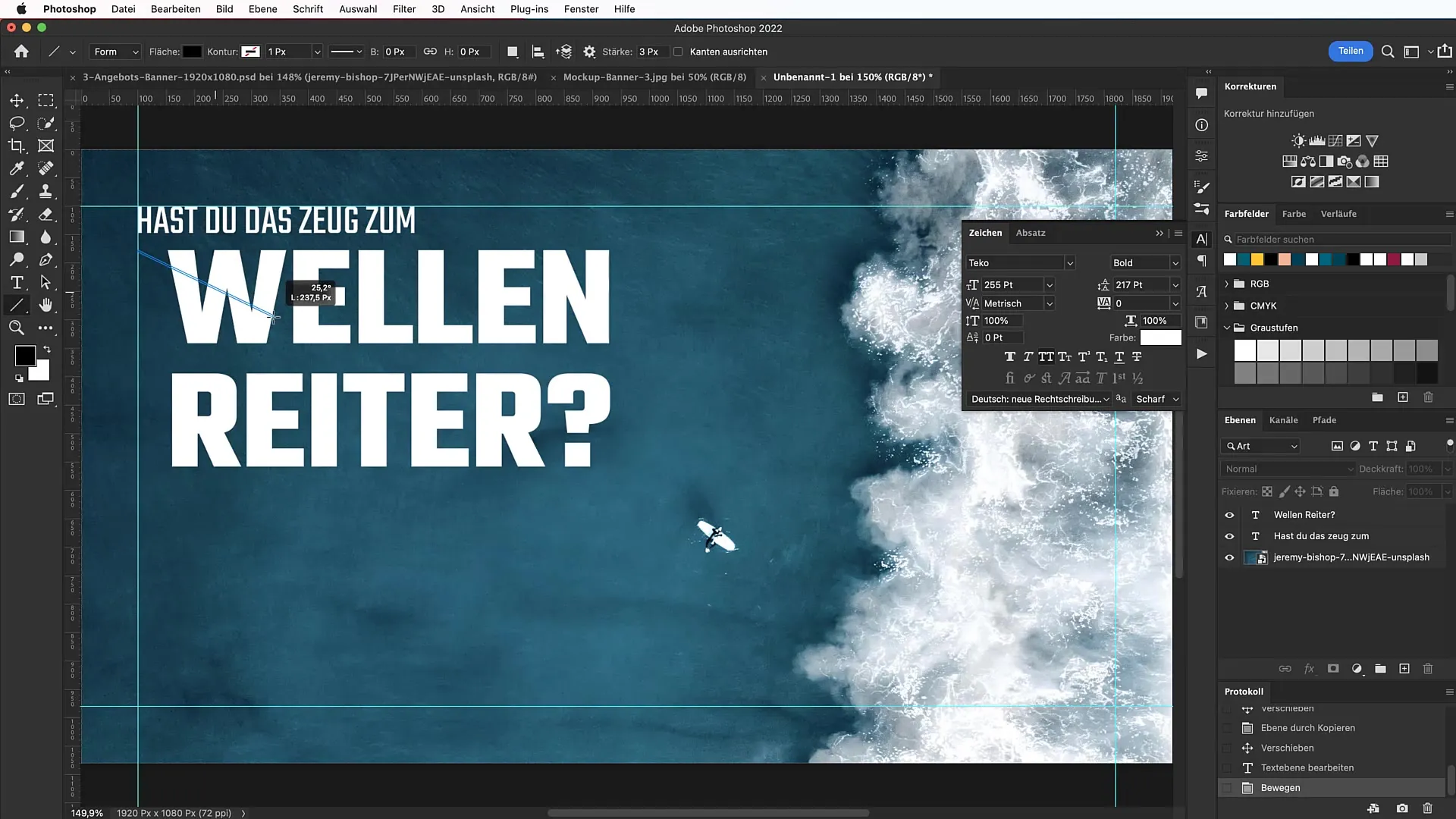
Effektive Textgestaltung
Kombiniere die Textelemente in einer Gruppe, indem du Command + G drückst. Du kannst den Text weiterhin anpassen, indem du die Schriftart, Größe und den Zahlenabstand variierst. Eine ansprechend gestaltete Subline könnte „Erlebe jetzt Adrenalin pur“ sein. Achte darauf, eine gute Lesbarkeit zu gewährleisten, indem du genügend Kontrast zwischen Schrift und Hintergrund erzeugst.
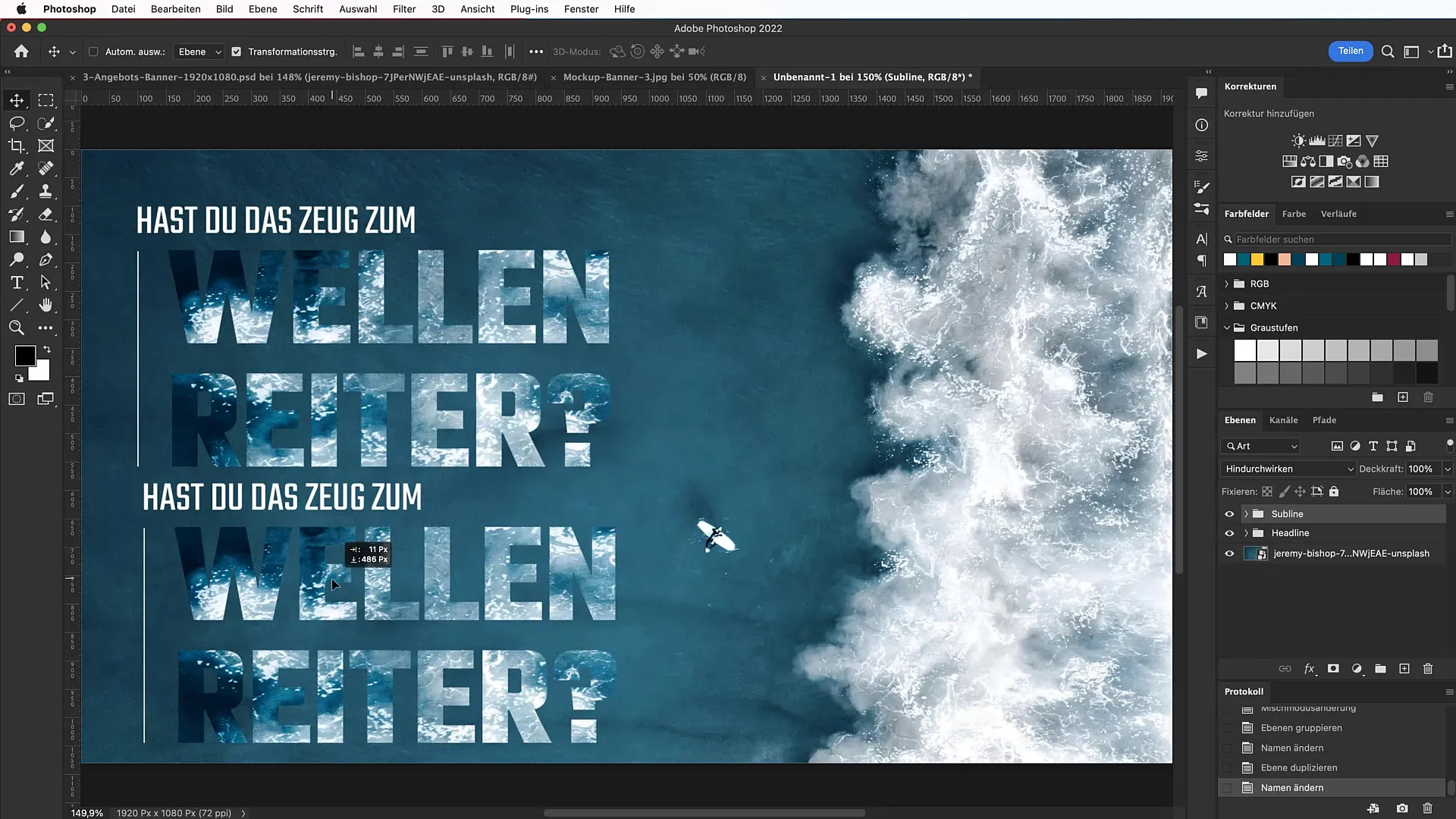
Helligkeit und Kontrast anpassen
Um den Fokus auf die wichtigen Informationen zu lenken, arbeite mit Helligkeit und Kontrast. Erstelle eine Einstellungsebene für die Helligkeit und setze sie so, dass die Hintergrunddetails nicht ablenken, sondern den Text unterstützen.
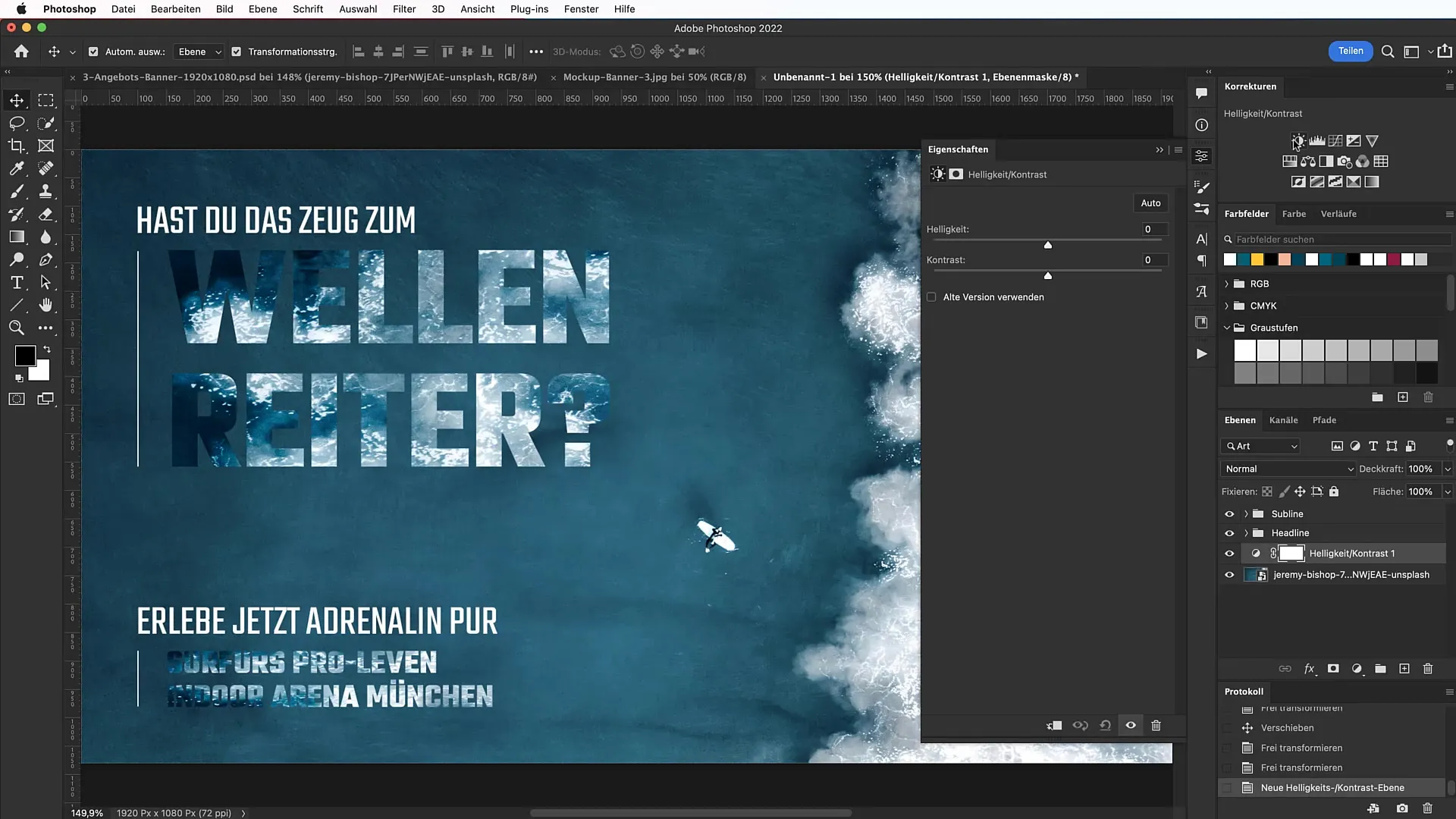
Hinzufügen eines Bewertungssystems
Jetzt ist es an der Zeit, ein Bewertungssystem zu integrieren. Gehe auf www.tutkit.com und lade dir die PNG-Datei für Sternebewertungen herunter. Positioniere die Sterne dann im unteren Bereich deines Banners und passe die Größe entsprechend an, sodass sie gut ins Layout passen.
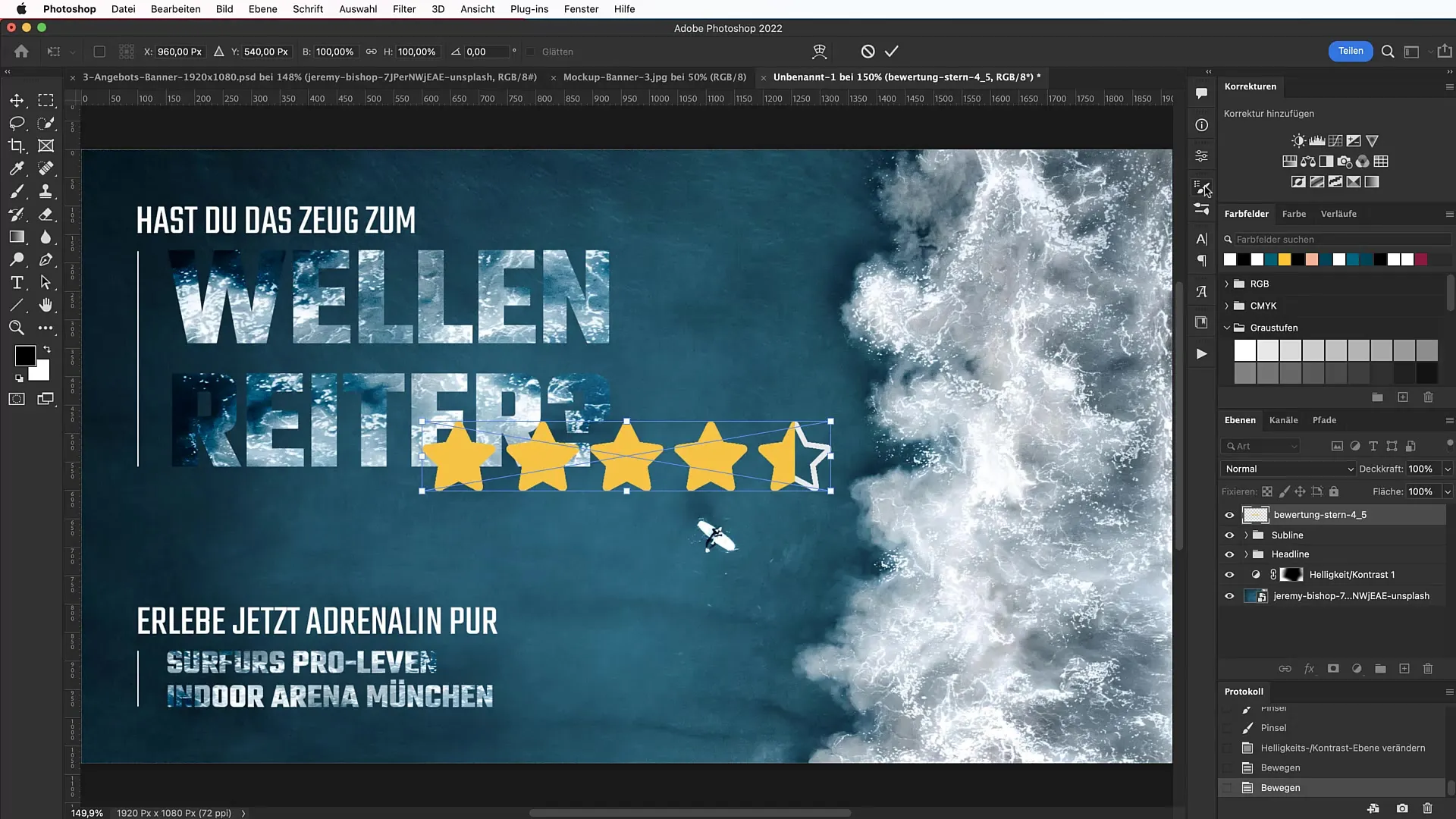
Preisangabe und Abschluss
Füge nun die Preisangabe hinzu, wie zum Beispiel "199 €". Platziere sie so, dass sie visuell beeindruckend ist und allen anderen Elementen im Banner entspricht. Achte darauf, dass alle Elemente gut ausgerichtet und in harmonischer Beziehung zueinander stehen.
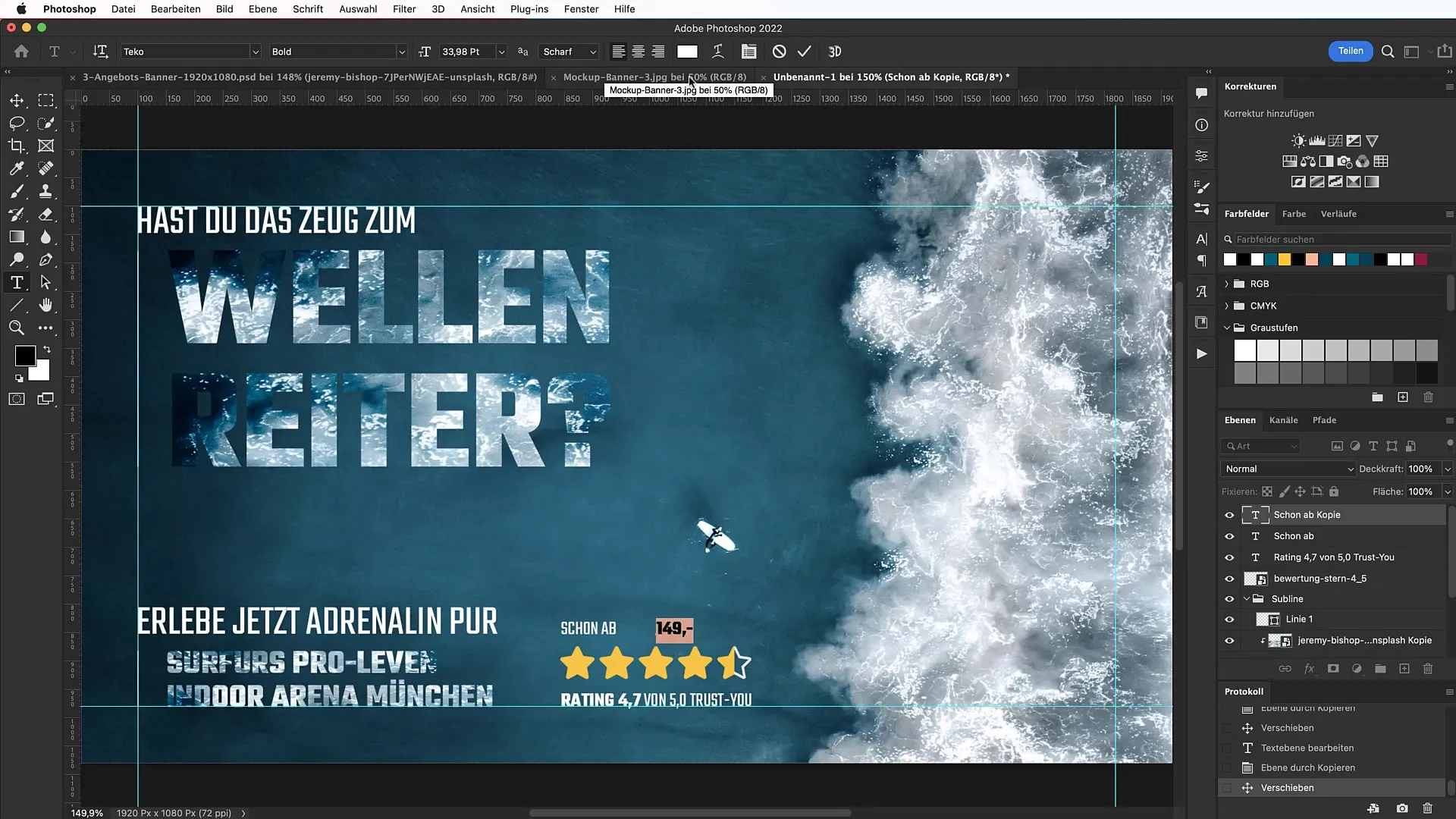
Badge für Angebote erstellen
Zu guter Letzt erstelle einen Badge für besondere Angebote oder Aktionen. Verwende das Polygonwerkzeug, um eine geeignete Form zu erstellen, die Aufmerksamkeitsstärke besitzt. Wähle dann eine kontrastreiche Farbe, um den Badge noch hervorzuheben.
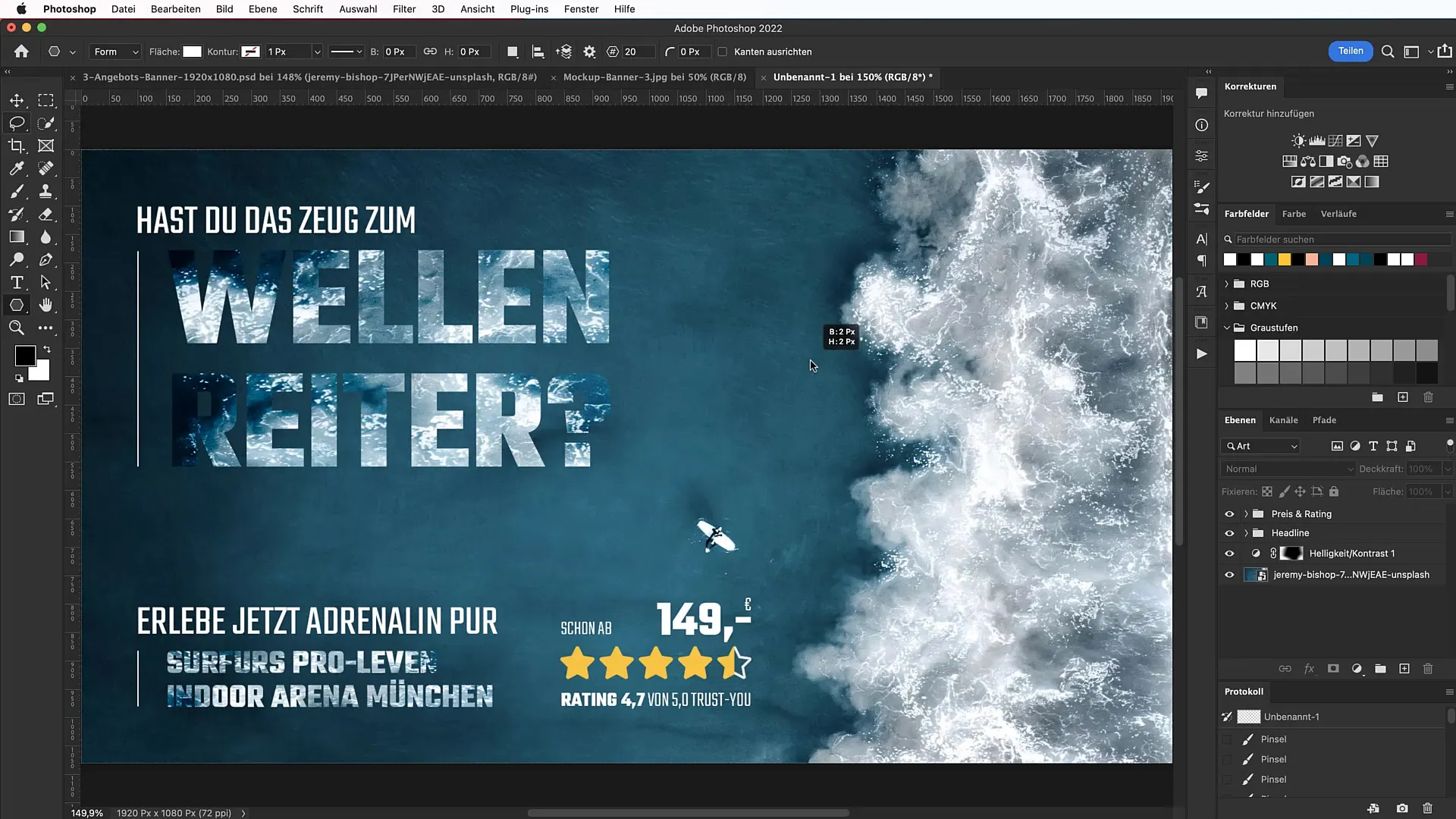
Zusammenfassung
Du hast nun gelernt, wie du einen ansprechenden Werbebanner in Photoshop gestalten kannst. Mit den richtigen Bildelementen, ansprechender Typografie und dem Einsatz eines Bewertungssystems bleibst du im Gedächtnis deiner Kunden. Nutze die erlernten Schritte, um kreative und wirkungsvolle Banner zu erstellen, die dein Angebot optimal präsentieren.
Häufig gestellte Fragen
Wie kann ich die Schriftart Teko herunterladen?Du kannst die Schriftart Teko von www.fonts.google.com herunterladen und installieren.
Wie füge ich Hilfslinien in Photoshop hinzu?Gehe auf „Ansicht“, dann auf „Neues Hilfslinien Layout“ und stelle die Abstände ein.
Wie kann ich ein Bild in Photoshop drehen?Wähle das Bild aus und gehe auf „Bearbeiten“ und dann auf „Transformieren“ > „Drehen“.
Wo finde ich kostenlose Bilder für meine Banner?Unsplash ist eine empfehlenswerte Plattform für kostenlose Bilder.
Wie kann ich Säulen und Linien in meinem Banner verwenden?Verwende das Linienzeichnerwerkzeug, um saubere und klare Trennlinien in deinem Banner zu erstellen.


